Comment résoudre le code d'erreur 80090034 dans le TPM en 7 étapes
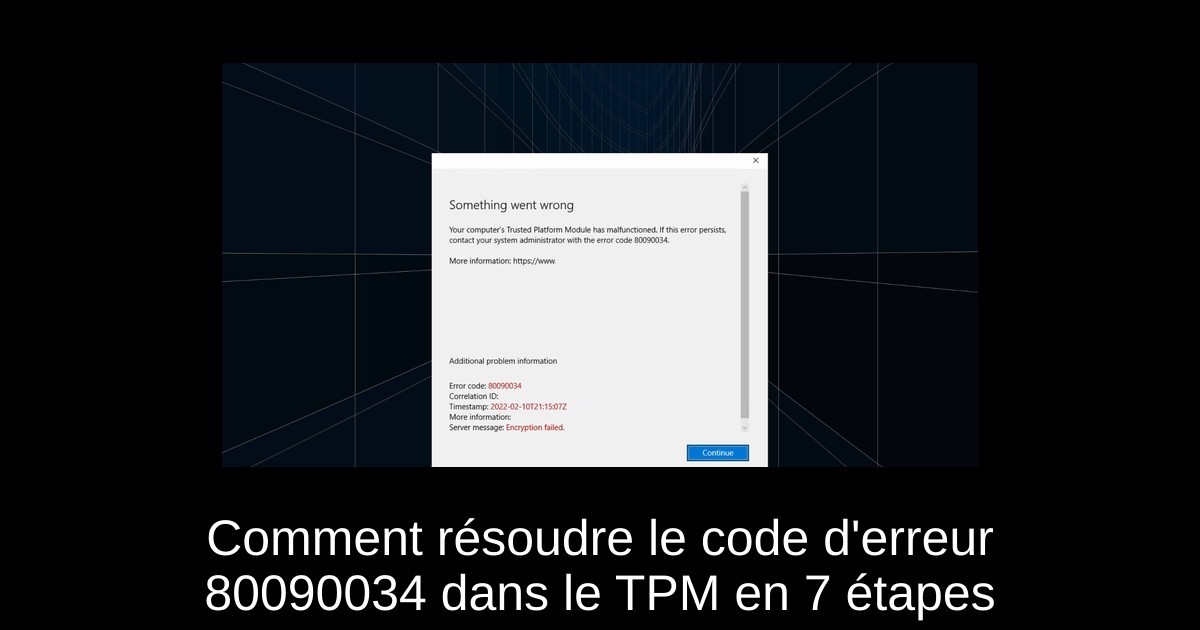
En rencontrant le code d'erreur 80090034 lors de l'utilisation des applications Office, de nombreuses personnes se sentent perdues face à ce dysfonctionnement du module de plateforme de confiance (TPM). Ce message d'erreur indique que quelque chose a mal fonctionné et empêche l'activation de certains services essentiels. Mais ne vous inquiétez pas, des solutions existent pour régler ce problème. Dans cet article, nous vous guiderons à travers sept étapes simples et efficaces pour éliminer ce code d'erreur. Que vous soyez un utilisateur novice ou confirmé, ces conseils vous aideront à retrouver un fonctionnement optimal de votre système.
Qu'est-ce que le code d'erreur 80090034 chez Microsoft ?
Le code d'erreur 80090034 apparaît souvent lors de la tentative d'activation de Microsoft Office. Cette erreur est généralement le résultat d'un dysfonctionnement du TPM, qui joue un rôle crucial dans la sécurité des données. Plusieurs facteurs peuvent en être à l'origine, notamment des fichiers système corrompus, une mauvaise configuration du TPM, ou des conflits avec des applications tierces. Comprendre cette erreur est la première étape pour la corriger.
Les raisons les plus fréquentes à l'origine de cette erreur incluent :
- Des fichiers système endommagés qui altèrent le fonctionnement normal de Windows.
- Des problèmes liés aux paramètres de configuration du TPM.
- Des conflits avec Microsoft Office qui peuvent nécessiter une réparation.
- Des applications tierces, comme des programmes antivirus, qui interfèrent avec le fonctionnement de Microsoft Teams.
Comment corriger le code d'erreur 80090034 ?
Pour résoudre le code d'erreur 80090034, suivez ces étapes simples :
- 1) Désactiver le pare-feu : Il est possible que le pare-feu de Windows ou un antivirus tiers bloque l'accès à certaines fonctionnalités. Pour le désactiver temporairement, recherchez 'Pare-feu Windows Defender' dans les paramètres et désactivez-le.
- 2) Réparer les fichiers système corrompus : Exécutez l'invite de commande avec les droits administratifs, utilisez les commandes DISM et SFC pour détecter et réparer les fichiers système corrompus.
- 3) Effacer les informations d'identification : Accédez au Gestionnaire d'informations d'identification et supprimez toutes les informations d'identification liées à Office. Un redémarrage de votre ordinateur peut être nécessaire après cette étape.
- 4) Modifier les paramètres de compte : Si votre compte est lié à une organisation, déconnectez-le dans les paramètres et essayez de vous reconnecter.
- 5) Modifier le registre : Accédez à l'éditeur du registre pour créer de nouvelles clés qui peuvent aider à résoudre la configuration du TPM.
- 6) Réparer Microsoft Office : Utilisez l'option de réparation d'Office via le panneau de configuration pour corriger des erreurs potentielles dans l'application.
- 7) Créer un nouveau profil utilisateur : Si le problème persiste, créez un nouveau compte utilisateur local et configurez votre environnement de travail à partir de zéro.
Chacune de ces étapes est conçue pour cibler le problème de manière efficace et rapide. Suivez-les attentivement pour maximiser vos chances de succès.
Conclusion
En somme, le code d'erreur 80090034 peut sembler redoutable, mais avec les bonnes solutions en main, il est tout à fait possible de le surmonter. Les étapes décrites ci-dessus vous offrent un parcours clair pour restaurer la fonctionnalité de votre système. Veillez à appliquer ces conseils avec soin, et n'hésitez pas à explorer d'autres astuces pour optimiser vos expériences avec Microsoft. En cas de problèmes persistants, envisagez d'interroger des forums spécialisés pour obtenir de l'aide supplémentaire.
Passinné en jeuxvidéo, high tech, config PC, je vous concote les meilleurs articles Nous nous aidons de l'IA pour certain article, si vous souhaitez nous participer et nous aider hésitez pas à nous contacter

Newsletter VIP gratuit pour les 10 000 premiers
Inscris-toi à notre newsletter VIP et reste informé des dernières nouveautés ( jeux, promotions, infos exclu ! )















